Olá Seja Bem vindo !

- Luis O P Carvalho
- IT Analyst; Lic. Computer Science, Bel. in Theology, Esp. Biblical Theology, Esp. in New Testament Theology, Esp. in Systematic Theology and Esp. Computer Network.
Total de Visualizações
Postagens Populares
Aumentar o Tamanho do upload do GLPI.
outubro 07, 2019
Automatizando execução do ETL no Pentaho
junho 30, 2023
MySql : Desinstalar o MySql completamente de um servidor Linux (Ubuntu)
setembro 26, 2017
IPTABLES : Salvando regras de Iptables
maio 18, 2017
HD: Redimensionar partições no GNU/Linux
junho 12, 2017
CHROME DESBOTADO NO CENTOS COMO CORRIGIR
abril 01, 2019
GLPI : Instalação do GLPI no UBUNTU 16.4
setembro 26, 2017
E-BOOK: Saiba como quebrar o DRM de livros da Amazon
maio 29, 2018
GLPI: editar tamanho do arquivo anexo
novembro 25, 2015
Automatizando execução do ETL no Pentaho
Luis O P Carvalho-
junho 30, 2023
SQLDEVELOPER: Como instalar o Oracle SQL Developer no Ubuntu 20.04
Luis O P Carvalho
agosto 05, 2022
Este é um guia bastante simples para instalar o Oracle SQL Developer no Ubuntu 20.04
Reunindo arquivos
Pré-requisito
- Oracle JDK 8/11
- Desenvolvedor Oracle SQL
Baixando o pré-requisito
Oracle JDK 8/11
- Vá para a página de download do Oracle JDK
- Vou usar o Oracle JDK 11 porque tem um arquivo de instalação .deb que pode ser facilmente instalado usando
dpkg 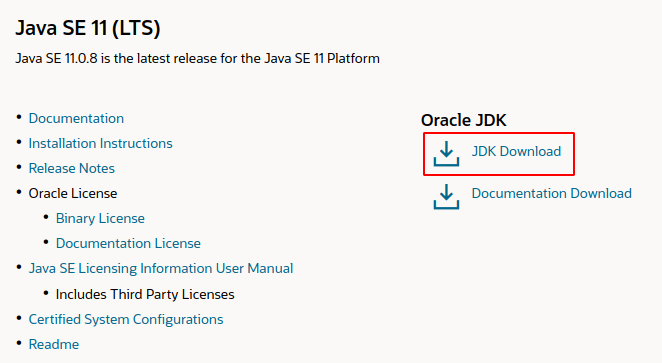
- Faça o download do pacote Oracle JDK 11 para Debian (no momento deste post, a versão é 11.0.8), você será solicitado a fazer login usando a conta oracle para fazer o download
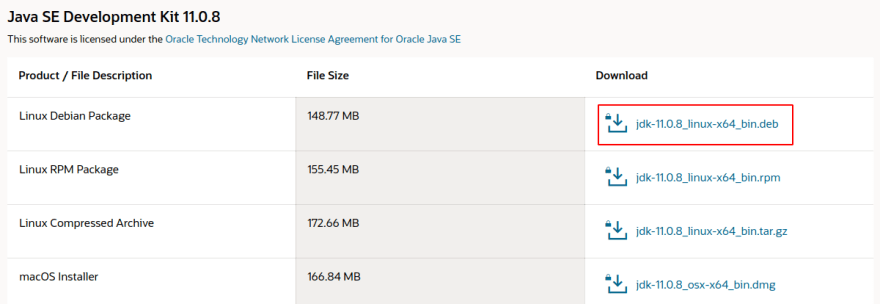
Desenvolvedor Oracle SQL
- Acesse a página de download do Oracle SQL Developer
- Baixe o Oracle SQL Developer para Outras Plataformas (no momento deste post, a versão é 20.2)

Pré-requisito concluído
Instalação
Instale o Oracle JDK 11 e o Oracle SQL Developer
Oracle JDK 11
- Abra seu terminal, vá para o diretório onde estão localizados seus arquivos de pré-requisitos (no meu caso está em
~/Downloads)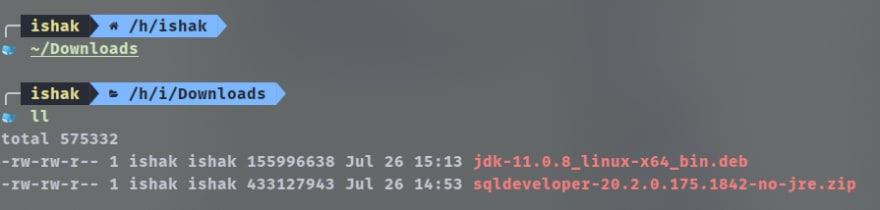
- Instale o Oracle JDK 11 usando command
sudo dpkg -i [YOUR_ORACLE_JDK_PACKAGE.deb], no meu caso ésudo dpkg -i jdk-11.0.8_linux-x64_bin.deb
- Verifique sua instalação listando o diretório de
/usr/lib/jvm
Desenvolvedor Oracle SQL 20.2
- Abra seu terminal, vá para o
/optdiretório. É aqui que vou armazenar o aplicativo sqldeveloper, você pode escolher outro diretório, mas é minha preferência (e li também que/opté para aplicativos de terceiros que não podemos instalar viaaptgerenciador de pacotes)
- Descompacte o Oracle SQL Developer com command
sudo unzip [YOUR_SQL_DEVELOPER_FILE_WITH_LOCATION].zip, no meu caso ésudo unzip ~/Downloads/sqldeveloper-20.2.0.175.1842-no-jre.zip. Por padrão, ounzipprograma extrairá o arquivo zip para o diretório atual, já que estamos/optagora, não precisamos especificar o diretório de destino.
- Localize sua instalação do Oracle JDK em
/usr/lib/jvm, precisaremos desse local para informar ao Oracle SQL Developer onde nosso Oracle JDK está localizado. No meu caso é/usr/lib/jvm/jdk-11.0.8 - Entre no
sqldeveloperdiretório
- Você pode ver que
sqldeveloper.shtem permissão executável para que possamos executá-lo fazendo./sqldeveloper.shoush sqldeveloper.shno diretório atual. - Execute o
sqldeveloper.sharquivo, você será solicitado a inserir o local do Oracle JDK, basta colá-lo e pressionar enter
- Você verá o Oracle SQL Developer iniciando


- Instalação feita! Você pode usar o aplicativo executando o
sqldeveloper.sh
Neste ponto, o processo de instalação é feito e podemos usar o aplicativo. Mas é bastante problemático para nós sempre abrir o terminal e executar o script para executar o aplicativo.
Crie um atalho
Crie um link para o nossosqldeveloper.sh
- Abra seu terminal e digite command
sudo ln -s [YOUR_SQLDEVELOPER.SH_PATH] /usr/local/bin/sqldeveloper, no meu caso ésudo ln -s /opt/sqldeveloper/sqldeveloper.sh /usr/local/bin/sqldeveloper - Verifique se o link foi criado.

- Agora podemos executar nosso aplicativo com comando
sqldeveloperde qualquer diretório. A razão pela qual colocamos nosso link dentro/usr/local/biné para que ele esteja disponível globalmente. - Vá para o seu
$HOMEdiretório e execute o comandosqldeveloper. Você receberá um erro como este.
- O erro aconteceu porque está tentando executar uma sintaxe dentro
sqldeveloper.shque usa o caminho relativo para navegar no diretório. Para corrigir esse problema, o que precisamos fazer é editar osqldeveloper.shpara executar o binário sqldeveloper - Abra
sqldeveloper.shcom seu editor de texto. No meu caso, vou usarvim. Lembre-se de usarsudoporque este arquivo pertence aroot. O conteúdo do seu arquivo deve ficar assim agora.
- Vamos dizer a este script para executar o binário sqldeveloper diretamente sem navegar para outro diretório usando este comando
/opt/sqldeveloper/sqldeveloper/bin/sqldeveloper $*, seu arquivo deve ficar assim agora.
- Salve o arquivo e tente o
sqldevelopercomando novamente, você poderá iniciar o Oracle SQL Developer agora.
Crie um atalho no desktop
- Os atalhos da área de trabalho são armazenados
/usr/share/applicationscom.desktopextensão. Então vamos criar um novo arquivo nesse diretório com o nomesqldeveloper.desktop.
- Dentro do seu arquivo deve ficar assim.
[Desktop Entry]
Name=Oracle SQL Developer
Comment=SQL Developer from Oracle
GenericName=SQL Tool
Exec=/usr/local/bin/sqldeveloper
Icon=/opt/sqldeveloper/icon.png
Type=Application
StartupNotify=true
Categories=Utility;Oracle;Development;SQL;
- Salve seu arquivo
- Verifique se o seu atalho está disponível para uso pesquisando no menu do aplicativo.

E é isso. Você concluiu a instalação e criou um atalho para o Oracle SQL Developer.
Fonte: https://dev.to/ishakantony/how-to-install-oracle-sql-developer-on-ubuntu-20-04-3jpd

Postado por Luis O P Carvalho
IT Analyst; Lic. Computer Science, Bel. in Theology, Esp. Biblical Theology, Esp. in New Testament Theology, Esp. in Systematic Theology and Esp. Computer Network.Páginas
Pesquisar este blog
Marcadores
developed by Luis O. P Carvalho



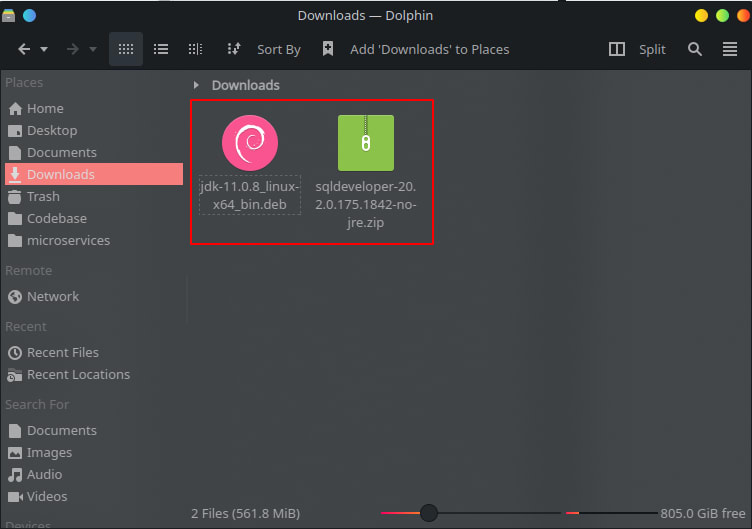
Social